Autora:
Clyde Lopez
Data De La Creació:
26 Juliol 2021
Data D’Actualització:
22 Juny 2024
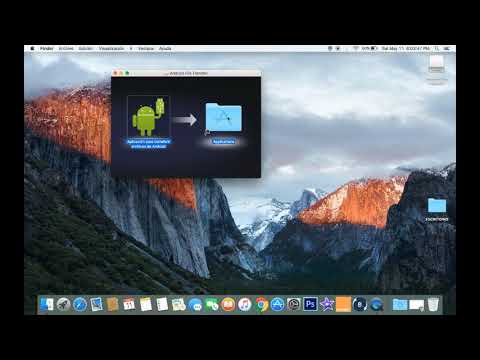
Content
- Passos
- Part 1 de 3: Instal·lació de la transferència de fitxers d'Android
- Part 2 de 3: Transferència de fitxers
- Part 3 de 3: Afegiu música d'iTunes a Android
La instal·lació de l’aplicació oficial Android File Transfer a l’ordinador Mac us permet connectar el dispositiu Android i transferir fitxers entre dispositius. En connectar el vostre Android al dispositiu Mac, podeu veure fitxers emmagatzemats a Android exactament de la mateixa manera que ho feu amb fitxers i carpetes en un Mac. També podeu transferir fitxers de música de la biblioteca d'iTunes a Android.
Passos
Part 1 de 3: Instal·lació de la transferència de fitxers d'Android
 1 Feu clic a la icona adequada per iniciar el navegador Safari al vostre Mac.
1 Feu clic a la icona adequada per iniciar el navegador Safari al vostre Mac. 2 Aneu al lloc android.com/filetransfer/.
2 Aneu al lloc android.com/filetransfer/. 3 Feu clic al botó Baixa ara.
3 Feu clic al botó Baixa ara. 4 Feu clic al fitxer androidfiletransfer.dmg que va aparèixer a Baixades.
4 Feu clic al fitxer androidfiletransfer.dmg que va aparèixer a Baixades. 5 Arrossegueu Transferència de fitxers d'Android a la carpeta Aplicacions.
5 Arrossegueu Transferència de fitxers d'Android a la carpeta Aplicacions.
Part 2 de 3: Transferència de fitxers
 1 Connecteu el dispositiu Android al Mac mitjançant un cable USB.
1 Connecteu el dispositiu Android al Mac mitjançant un cable USB. 2 Desbloqueja la pantalla d'Android. Cal desbloquejar la pantalla perquè pugueu accedir als fitxers.
2 Desbloqueja la pantalla d'Android. Cal desbloquejar la pantalla perquè pugueu accedir als fitxers.  3 Feu lliscar el dit cap avall per obrir el tauler de notificacions d'Android.
3 Feu lliscar el dit cap avall per obrir el tauler de notificacions d'Android. 4 Feu clic a la icona USB a la barra de notificacions.
4 Feu clic a la icona USB a la barra de notificacions. 5 Feu clic a "Transferència de fitxers" o "MTP".
5 Feu clic a "Transferència de fitxers" o "MTP". 6 Feu clic al menú Vés i seleccioneu Aplicacions.
6 Feu clic al menú Vés i seleccioneu Aplicacions. 7 Feu doble clic a "Transferència de fitxers d'Android". La transferència de fitxers d'Android pot iniciar-se automàticament quan el dispositiu Android està connectat.
7 Feu doble clic a "Transferència de fitxers d'Android". La transferència de fitxers d'Android pot iniciar-se automàticament quan el dispositiu Android està connectat.  8 Feu clic i arrossegueu fitxers per transferir-los. Quan el programa mostra el contingut del dispositiu Android, podeu veure i moure qualsevol fitxer, tal com ho feu amb qualsevol altra carpeta de l'ordinador. Tot i així, recordeu que la mida dels fitxers que es poden moure entre dispositius Android i Mac està limitada a 4 GB.
8 Feu clic i arrossegueu fitxers per transferir-los. Quan el programa mostra el contingut del dispositiu Android, podeu veure i moure qualsevol fitxer, tal com ho feu amb qualsevol altra carpeta de l'ordinador. Tot i així, recordeu que la mida dels fitxers que es poden moure entre dispositius Android i Mac està limitada a 4 GB.
Part 3 de 3: Afegiu música d'iTunes a Android
 1 Feu clic a la icona d'iTunes al vostre Mac. Es pot trobar al tauler Doc.
1 Feu clic a la icona d'iTunes al vostre Mac. Es pot trobar al tauler Doc.  2 Feu clic amb el botó dret a la cançó que voleu transferir al dispositiu. Si no teniu el botó dret del ratolí, feu clic a les cançons mentre manteniu premuda la tecla Ctrl.
2 Feu clic amb el botó dret a la cançó que voleu transferir al dispositiu. Si no teniu el botó dret del ratolí, feu clic a les cançons mentre manteniu premuda la tecla Ctrl.  3 Seleccioneu Mostra al cercador.
3 Seleccioneu Mostra al cercador. 4 Ressalteu tots els fitxers de música que vulgueu copiar. No només podeu seleccionar fitxers, sinó també carpetes senceres.
4 Ressalteu tots els fitxers de música que vulgueu copiar. No només podeu seleccionar fitxers, sinó també carpetes senceres.  5 Moveu els fitxers seleccionats a la finestra de transferència de fitxers d'Android.
5 Moveu els fitxers seleccionats a la finestra de transferència de fitxers d'Android. 6 Introduïu els fitxers seleccionats a la carpeta "Música".
6 Introduïu els fitxers seleccionats a la carpeta "Música". 7 Espereu que es copiïn els fitxers.
7 Espereu que es copiïn els fitxers. 8 Desconnecteu el dispositiu Android.
8 Desconnecteu el dispositiu Android. 9 Toqueu l'aplicació Música al dispositiu Android. En termes generals, el nom d'aquesta aplicació pot ser diferent en diferents dispositius Android.
9 Toqueu l'aplicació Música al dispositiu Android. En termes generals, el nom d'aquesta aplicació pot ser diferent en diferents dispositius Android.  10 Feu clic a un fitxer de música per reproduir-lo.
10 Feu clic a un fitxer de música per reproduir-lo.



